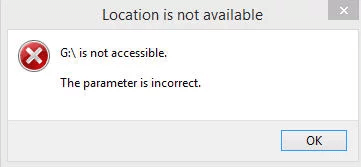4 soluciones para El parámetro es incorrecto en el disco duro externo
Conoce el error "No se puede acceder a la unidad. El parámetro es incorrecto" en el disco duro externo? Esta guía le indicará las causas de este problema y también le ofrecerá soluciones para ayudarle a salir del apuro.
El problema: el parámetro es incorrecto en el disco duro externo
"El parámetro es incorrecto" es un problema que ocurre con frecuencia en discos duros externos, unidades flash USB y tarjetas SD. Cuando intenta abrir el disco, aparece una ventana emergente que dice "La ubicación no está disponible" y menciona que "La unidad no es accesible. El parámetro es incorrecto." como se muestra en la imagen a continuación.
La unidad se vuelve inaccesible y los datos que contiene también. Pero no se preocupe, existen varios métodos que pueden ayudar a solucionar el error de que el disco duro externo no es accesible. Antes de solucionar el problema, echemos un vistazo breve a las posibles causas que podrían ser responsables del error, lo que nos ayudará a resolver el problema con facilidad.
Possible reasons for the parameter is incorrect on external hard drive
"La unidad no es accesible. El parámetro es incorrecto" es un error que puede ocurrir en diversas situaciones. A continuación se presentan las principales razones:
- Quitar el disco duro sin expulsarlo: La extracción forzada de un disco duro externo puede dañar o incluso destruir los registros de arranque de la partición, lo que puede llevar al error "el parámetro es incorrecto". Recuerde siempre expulsar el disco duro externo utilizando la opción "Quitar hardware de forma segura" cada vez.
- Problema en el puerto USB: El USB actúa como puente entre la computadora y el disco duro externo, y si presenta problemas, el disco duro externo podría dañarse.
- Sectores defectuosos en el disco duro externo: Incluso un solo sector defectuoso puede hacer que la unidad sea inaccesible.
- Problemas en el sistema de archivos: El sistema de archivos se encarga de gestionar los datos en la partición. Si se corrompe, es posible que no pueda abrir la unidad.
- Infección por virus: La infección por virus también puede llevar al problema de que el disco duro externo no sea accesible.
Soluciones al parámetro es incorrecto en el disco duro externo
Aquí vamos a hablar de las soluciones al parámetro es incorrecto en el disco duro externo en Windows 11/10/8/7.
Solución 1. Ejecute CHKDSK.
CHKDSK es la utilidad de comprobación y reparación de errores de disco duro integrada en Windows. Puede ayudar a solucionar problemas de disco duro relacionados con sectores defectuosos, clústeres perdidos, errores en el sistema de archivos, etc. Por lo tanto, puede ejecutar CHKDSK para intentar solucionar el error "La unidad no es accesible. El parámetro es incorrecto".
Paso 1. Conecte su disco duro externo.
Paso 2. Haga clic en Inicio > Escriba "símbolo del sistema" en la barra de búsqueda > haga clic con el botón derecho en Símbolo del sistema y elija "Ejecutar como administrador".
Paso 3. Ingrese chkdsk F: /f /r (F es la letra de unidad del disco duro externo inaccesible) en el símbolo del sistema y presione Intro.
Una vez que se haya completado el proceso de comprobación, reinicie su computadora y vuelva a conectar el disco duro externo. Compruebe si se ha solucionado el problema de que el disco duro externo no es accesible. Si no es así, continúe con otros métodos.
Nota: Si CHKDSK encuentra sectores defectuosos, intentará repararlos. Los datos almacenados en la unidad con sectores defectuosos se perderán. Para evitar la pérdida de datos, es recomendable hacer una copia de seguridad del disco duro externo de antemano.
Solución 2.Ejecutar escaneo SFC
Cuando el sistema de archivos presenta problemas, es posible que ocurra el error "el parámetro es incorrecto" en el disco duro externo. El Comprobador de archivos de sistema (SFC) puede escanear su sistema y ayudar a reparar archivos de sistema faltantes o dañados.
Paso 1. Escriba "cmd" en la barra de búsqueda > haga clic derecho en Símbolo del sistema y seleccione "Ejecutar como administrador".
Paso 2. Escriba sfc /scannow en la ventana del Símbolo del sistema y presione Intro para iniciar el proceso. Si encuentra algún problema con los archivos del sistema, le pedirá el medio de instalación de Windows para realizar las reparaciones necesarias.
Solución 3. Compruebe el virus
Dado que la infección por virus puede provocar el error "El parámetro es incorrecto", puede ejecutar software antivirus para escanear su disco duro externo.
Solución 4. Formatee el disco duro externo
Si ninguno de los métodos anteriores puede ayudarlo a solucionar el error "La unidad no es accesible. El parámetro es incorrecto", formatear el disco duro externo es la última solución. La formateo borrará todos los datos de su disco duro externo.
Pero no se preocupe. Incluso si formatea el disco, aún puede restaurar sus datos con software de recuperación siempre y cuando no agregue nuevos elementos a él. También puede hacer una copia de seguridad de su disco antes de formatearlo.
AOMEI Backupper Standard, un software gratuito de copia de seguridad para PC, puede ayudarlo a hacer una copia de seguridad del disco duro externo siempre y cuando el disco duro externo inaccesible pueda ser detectado por la Administración de discos. Puede optar por crear una imagen del disco o clonar el disco.
A continuación, le mostraremos cómo hacer una copia de seguridad del disco duro externo con AOMEI Backupper. Si desea hacer una copia exacta, consulte esta guía sobre cómo clonar un disco duro externo para obtener información adicional.
Paso 1. Conecte su disco duro externo. Descargue, instale y ejecute AOMEI Backupper Standard. Haga clic en "Respaldar" y elija "Copia de seguridad de disco".
Paso 2. Haga clic en "Añadir disco" para seleccionar su disco duro externo.
Paso 3. Elija la ruta de destino para guardar la imagen de copia de seguridad.
Paso 4. Confirme la operación y haga clic en "Iniciar respaldo" para comenzar el proceso.
Cuando se complete el proceso de copia de seguridad, haga clic en "Finalizar" para salir. A continuación, siga los pasos a continuación para formatear el disco duro externo.
Paso 1. Conecte su disco duro a la computadora.
Paso 2. Haga clic derecho en "Este equipo" > elija "Administrar" > "Administración de discos".
Paso 3. Haga clic derecho en el disco > seleccione "Formatear" > haga clic en "Aceptar".
Paso 4. Configure el nivel de volumen, el formato del sistema de archivos > elija la opción "Realizar un formato rápido" > haga clic en "Aceptar" para confirmar.
Conclusión
Esto es todo sobre cómo solucionar el problema "No se puede acceder a la unidad. El parámetro es incorrecto" en un disco duro externo. Espero que alguna de estas soluciones pueda ayudarle a resolverlo. En caso de que tal error de disco duro externo sucede de nuevo, usted puede optar por hacer una copia de seguridad programada para el disco para garantizar la seguridad de los datos.